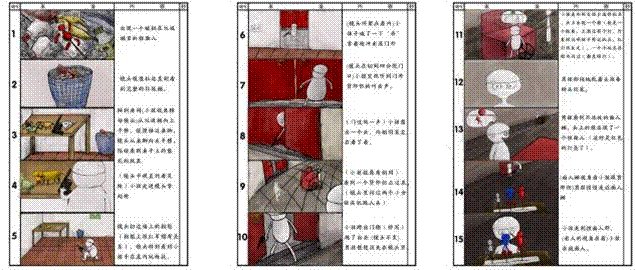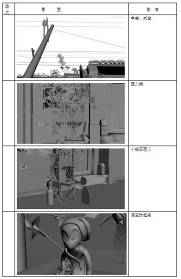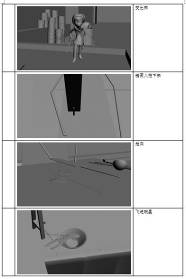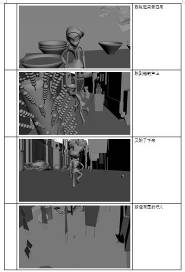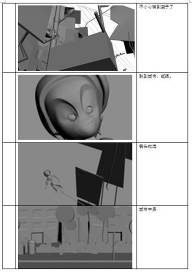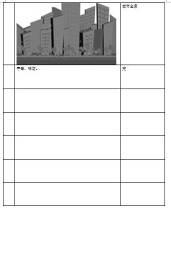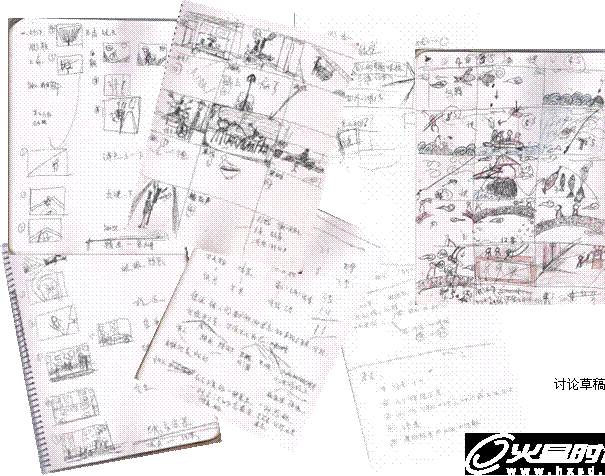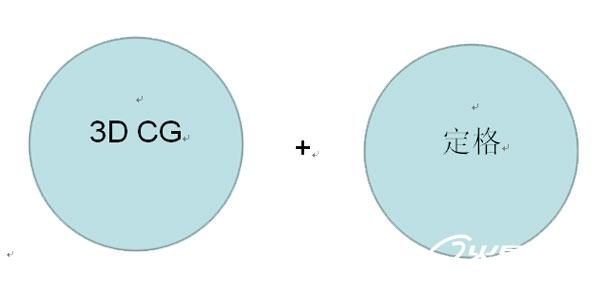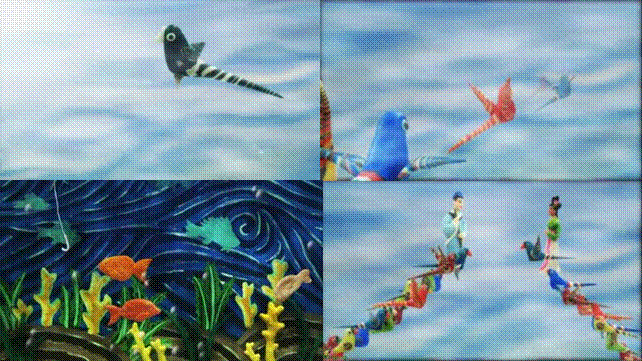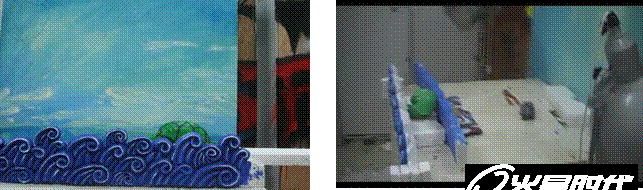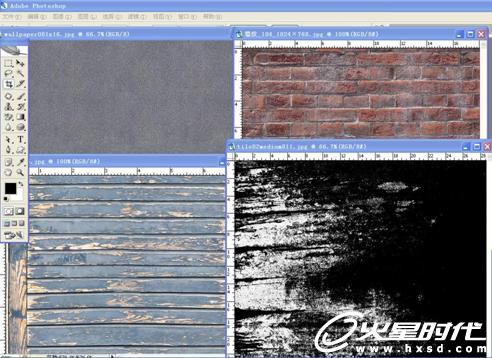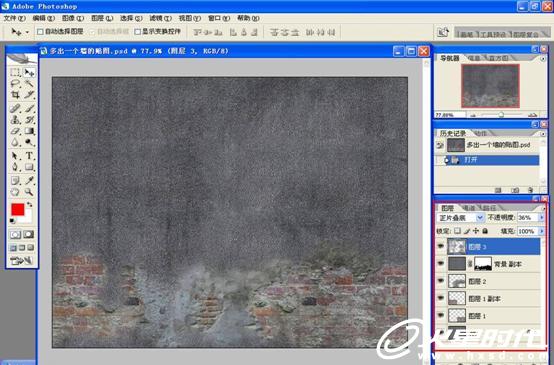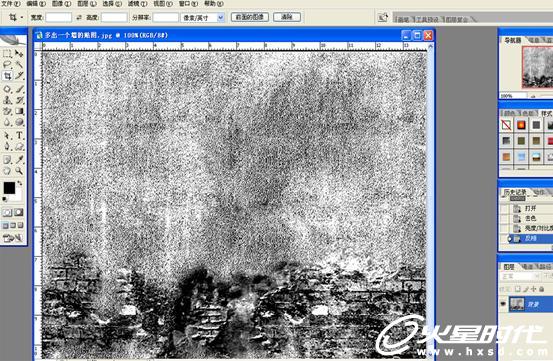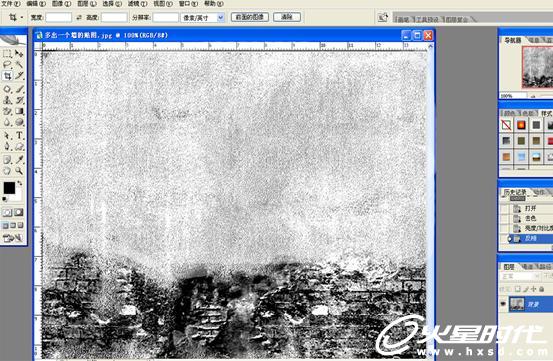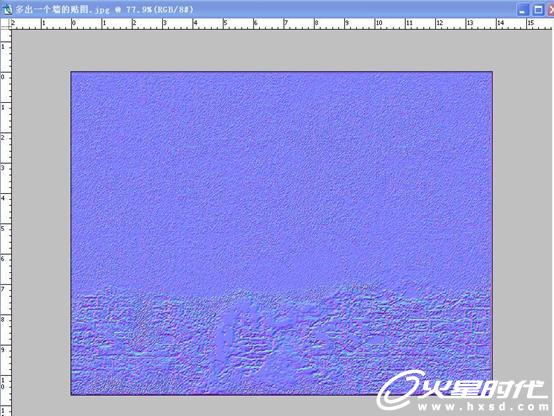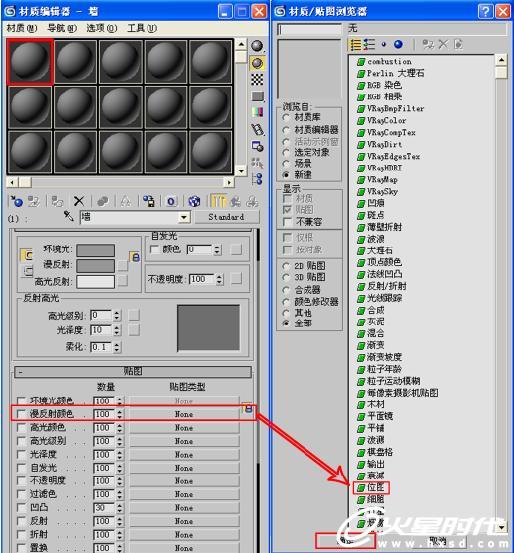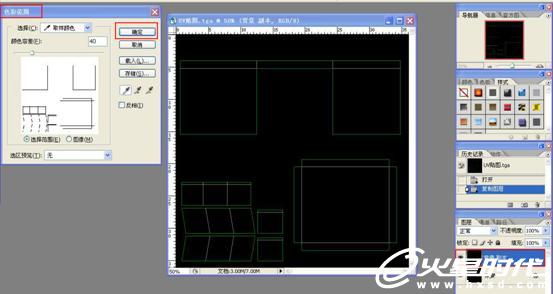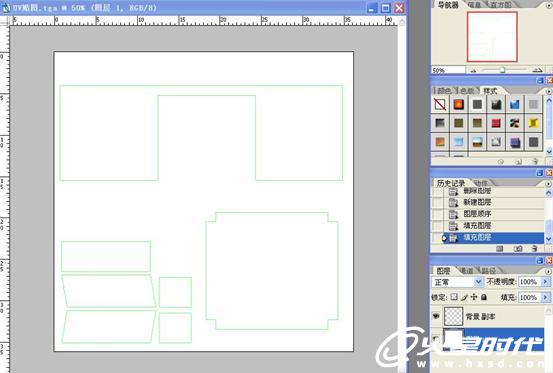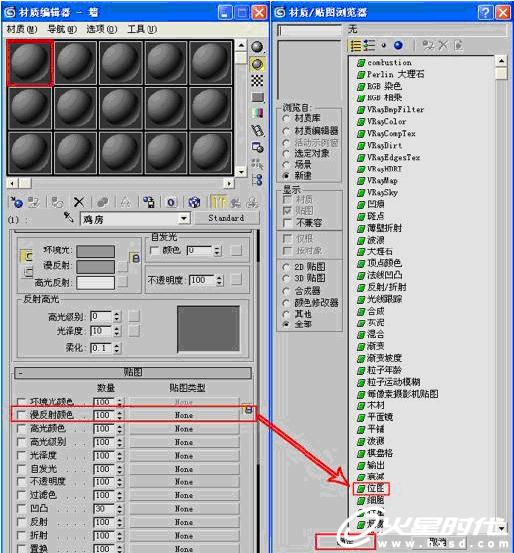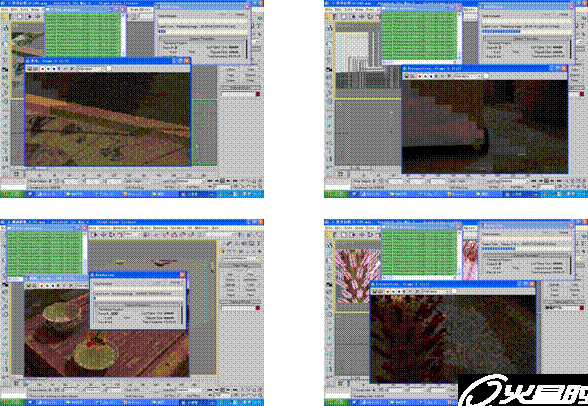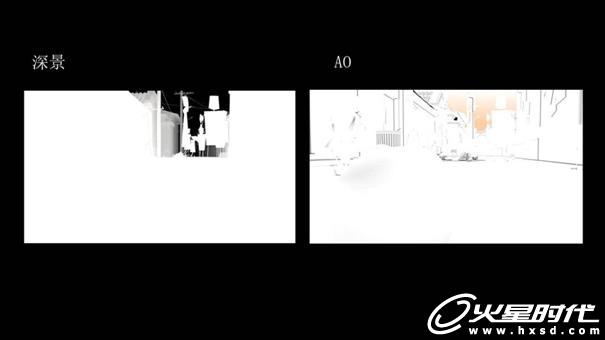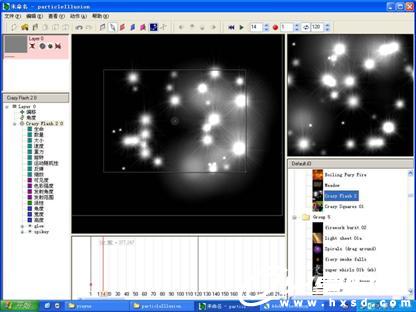《我们这一代》幕后揭秘
【火星时代专稿,未经授权不得转载】
题记:走路,总想秀出街舞的Pose;吟唱总忘不了把一段劲爆的Rap捎上。与生活一同前行,酷酷的我们,拥抱着清纯,沐浴着阳光,一幅幅亮丽的作派,匆匆追赶着五彩斑斓的梦想……
感受生活的律动,带着满脑子无边无际的畅想,和学习一同上路,忘情的吮吸知识的营养,急切地捕捉智慧的灵光。探寻的快乐,思索的惆怅,也曾裹住了我们天真通透的梦想……
生命的定格,把我们所定在成长的道路上。踏歌前行,年轻的心灵塞满林林总总曼妙新奇的感觉,这只因为,我们这代人——新世界的希翼!
片名:《我们这一代》
制作时间:4个月左右
片长:三分钟
小组成员:潘益辉、李繁标、王怀洁、曾志超
联系方式:13607590961 QQ:251832117 (王怀洁)
虚拟是人类创造力的源泉,在这次创作中我们通过虚拟80年代的老胡同,去探索80年代环境的确定性问题,思考年代的模糊性以及自己理想状态下的空间。每个人心里都有他自己的一个老胡同环境,但现实社会中每个人所接收的信息资源和生活环境都不相同。所以每个人心里虚构出来的老胡同都是不一样的。但什么才是老胡同的标准呢?让我们拭目以待……
一、剧本拟定
A、信息收集——老胡同。
利用网络收集一些对我们虚构的老胡同有用的图片,比如一些破旧的墙,冰糖葫芦,面人,老北京的生活等。
#p#e#
B、剧情简介
大家也可以看出来,此动画中融入了很多传统的神话故事,比如孙悟空诞生、取经,以及牛郎织女鹊桥相会等古代神话故事。等到孙悟空一个筋斗翻进一条老胡同中活动时,他碰到了菜篮子,接着画面就切换联系到了我们80后的经典回忆中——面人(孙悟空),就算是孙悟空也是喜欢吃糖葫芦,玩画片的……
二、分镜表的绘制及修改
由于我们没有重视前期的准备工作,又比较欠缺对剧本背后文化的思考,导致了我们在后期制作中需要不断地修改剧本和分镜头,极大地增加了制作的工作量。
以下是修改前的分镜表
#p#e#
以下是修改后的分镜表。
当然,在整个制作过程中,我们也是画了大量的草图的,呵呵,可以给大家看一看。我觉得干事还是要细致周到比较好。
#p#e#
三、风格与表现形式的规划
胡同:三维制作,场景以写实为主,为人物纸片风格。
片头:定格表现形式
城市:三维卡通风格制作,和胡同形成对比
在我们还没有开始制作的时候,我们就定下来要运用写实风格进行描述。因为在这里,我们主要想呈现的是一条现实生活中的老街道。一堵长满青苔的矮墙,一个被小孩子做得光滑的石墩,一条满是裂纹的路,一扇掉漆的大红门,一面满是爬山虎的高墙等等。这都是大家曾经最美好的回忆,都是真实存在在每个人的脑子里,所以场景的写实风格讨论得很顺利,应该会引起大家的共鸣吧。
至于人物为什么会是这么简单的纸片风格呢?我个人出于下面几点考虑:
1、 二维的纸片制作起来会减小工作量。
2、 孙悟空的主角形象不会被其他形象削弱,因为纸片再怎么会演绎也绝不会喧宾夺主。
3、 可以增加风格性,这种不同意的新鲜角色会让画面更加生动、活泼。在人物风格的讨论上他们基本都认同,只是在实施的时候时不时会加入自己的风格,导致最后未能达到我所期望的效果。这就是团队合作上的最大问题,这个问题也一直贯穿到我们制作结束。
#p#e#
四、流程安排,动画制作
1、1-3周,剧本讨论、分镜表绘制。
在这三周的集体讨论中,我们团队也在不断磨合,增加风格的统一化,以及合作的默契度。大家的的目标是一致的,要是能够合作完成一部高质量的动画短片,也算是为以后走上社会工作岗位积累了经验。
2、4-11周,三维场景角色制作、贴图绘制、灯光布置、测试渲染。
A、定格模型的制作
海底生物、云纹海浪的制作,模型上色
鸟的制作
#p#e#
B、拍摄
鱼丝悬挂和背后的平衡装置
4、15-17周,三维部分的渲染,后期编辑与输出。
渲染是一个漫长的过程,我们要通过不断更改参数,测试渲染,直至得到我们想要的效果。其间由于系统不断出错,也使我们的制作进度缓慢了很多。如果渲染不出来,我们前面的工作也都算是白做了,所以那段时间大家的心情极度低落。但是,最后我们经过不断的测试终于找到了问题的根源。然而,前面的折腾差不多已经磨光了我们的耐心和干劲,使得我们后期中只能简单制作,草草收尾了,实在是给自己学生时代的动画作品留下了一个不大不小的遗憾!
#p#e#
五、墙贴图材质的制作
接下来,我们将详细给大家介绍一下这个动画作品中的重点技术,即胡同两边的墙材质的制作。
找了很多资料,我们发现80年代胡同里的建筑物一般都是比较残旧的,尤其是胡同两边的墙更是显得残旧不堪。了解相关的信息后,我们就可以进行下一步的创作了。墙的制作方法有很多种,因为墙的材质并没有什么特别属性,所以墙可以通过Photoshop来制作贴图或者以程序贴图的方法来达到我们想要的效果。接下来我将分别介绍一下墙的贴图及材质制作。
1、贴图的制作
(1)打开photoshop,把找到的需要的贴图拉进去,然后进行合成,如下图所示:
(2)这里列出的是制作贴图大概的步骤,如图所示:
#p#e#
(3)看完制作贴图的步骤后,我们再仔细介绍一下最后一个步骤,就是把墙的贴图弄成看起来脏兮兮的效果。首先找一张这种类型的图片,属于建筑类的贴图,如下图所示:
(4)找到这种类型的图片,拉进Photoshop里放在图层最上面,设置为正片叠底,不透明度设为36(可根据具体情况调整),然后用橡皮擦工具涂擦,直到弄出满意的效果,如图所示:
#p#e#
(5)开始制作凹凸贴图,把在Photoshop里做好的贴图另保存一份,然后在“图像”选项中选“调整”里的“去色”,然后再接着选“亮度/对比度”,对比度参数为75,然后再选“反相”。如图所示:
(6)用白色笔刷调低不透明度,将上面比较平坦的部分弄淡一点,因为那一部分凹凸不强烈。如图所示:
(7)然后我将用一个Photoshop里制作法线贴图的插件,名字是“PS法线贴图转换”的插件。我在“滤镜”选项中选“NVIDIA Tools”,将“Scale”的参数改为4,就可以得出凹凸贴图的材质。如下图所示:
#p#e#
2、材质的制作
(1)首先要判断出模型的复杂程度,比较复杂一点就展UV,那些简单的模型可直接设材质ID。此模型比较简单,只有三个窗户,而且在动画里只有正面才会出现画面,所以只要制作正面的贴图就可以了,给正面设一个ID,窗户设一个ID,其他面设为一个ID,或设几个ID也行,点你想设置的面,然后在设置ID旁边打上你想设置的号码,最后按回车键就可以了,如图所示:
(2)设完ID后按M键打开“材质编辑器”对话框,选择第一个材质球,将第一个材质球命名为“墙”,点击Standard选项,选择多维/子对象(Multi/sub-Object)选项,选择将旧材质保存为子材质,如图所示:
(3)多维/子对象(Multi/sub-Object)材质界面有10个子材质,不同的子材质必须对应与它相同号码ID的面,如设置一号的面就点击一号的子材质的Standard进行设置,如图所示:
#p#e#
(4)点击一号的子材质的Standard选项后,并点击下面的贴图卷展栏,展开贴图卷展栏,如图所示:
(5)点击贴图卷展栏下的“漫反射”选项,然后在弹出的材质/贴图面板中双击“位图”选项,如图所示:
(6) 选中完成好的贴图后,再点击凹凸贴图的None,然后在弹出的材质/贴图面板中同样双击“Normal bump” 选项,如图所示:
#p#e#
(7)在法线选项点击None选项,弹出材质/贴图面板中同样双击“位图”选项,选中完成好的凹凸贴图,参数改为0.4(数值越大,凹凸越大,可以根据具体情况来调整)如图所示:
(8)其他子材质也是同样类似的做法,最后弄出的效果,如图所示:
(9)接下来就是在画面中出现面比较多的模型,为了避免出现的画面的贴图出现拉伸,此模型进行展UV贴图,UV图不能超出深蓝色的框,步骤如图所示:
(10)点击Teels选项的最后一项,弹出一个小画面的框,将宽度和高度都设置为512,然后点击最下面的选项渲染UV模版,然后就会弹出渲染贴图,如图所示:
(11)接下来就是保存UV贴图,步骤如图所示:
#p#e#
(12)拉进photoshop里,复制一层,在“选择”选项中点击“色彩范围”,鼠标然后往贴图移动,鼠标一个吸管点贴图黑色地方,然后按确定。如图所示:
(13)贴图出现蚂蚁线,按delete键,将背景层删掉。为了让大家看清楚UV线,我加了一个白色底的层,如图所示:
(14)然后在UV层下面加入制作好的贴图,贴图超出UV线部分在模型会显示不出来,所以要注意需要的图片内容是否超出UV线,保存贴图时,要把UV线的图层删掉或者图层左边的眼睛 图48 点掉。如图所示:
(15) 按M键打开“材质编辑器”对话框,选择一个材质球,将第一个材质球命名为“鸡房”,点击Standard选项,选择混合(Blend)材质。在Material1右边点击Standard,在贴图卷展栏下的“漫反射”选项中选择“位图”,然后选刚才做好贴图保存的路径。凹凸贴图上面有讲解过,这里就不在详解了。如图所示:
#p#e#
(16) Material2和Mack这两项用同一种贴图,它们主要用来做墙的脏的效果,这样就方便修改,可根据视觉美观来修改脏的效果。Material2跟上面Material1一样,在贴图卷展栏下的“漫反射”选项中选择“位图”,选择所需要贴图的路径。如图所示上面渲染图是混合材质,下面渲染图是普通材质:
这里我们主要运用3ds Max强大的建模功能和Zbrush的细节雕刻功能。在这里我们就会把先前平面的空间早图变成了一个三维的立体空间。建模也是制作三维动画的基础。
#p#e#
六、3维动画编辑制作
A、渲染输出
B、编辑输出
#p#e#
C、接着是渲染深景图和AO图,来合成动画中的场景,让本动画的画面更有层次感,看起来更真实,以达到我们理想中的要求。
1、深景的主要目的是使背景虚掉, 使主题突出。
2、AO是为了使场景阴影突出,让画面更强烈真实。让场景有延伸的感觉。
运用AE软件结合深景
运用AE软件结合AO
#p#e#
D、为了使片头定格更加生动,其中海的一段我们运用了3D粒子系统来制作气泡特效。最后是导入编辑。
气泡特效的追加效果
为了使动画中的面人悟空看起来更有趣,更加气势万千,我们给他加了闪光特效,让他的仙法外露,神气十足。
以下图显示了运用粒子特效软件来制作闪光特效,然后导出编辑。
闪光特效的追加效果
E、在软件里编辑音效,确定出合适的背景音乐:80后的那种胡同的气氛,又带有传统京剧的感觉。
最终在AE中渲染导出的。
教程讲到这里就结束了,但是我希望大家能在此教程中学到一丝半点,或者这个关于“我们这一代”的动画能给大家留下一点甜甜的印象。最骄傲的一代,最狂傲的一代,最无与伦比的一代,我们放纵,我们张狂,我们欢笑,我们哭泣,我们追求乱世,我们渴望刺激,我们假装颓废,我们故作坚强,我们曾经迷茫,我们感慨寂寞,我们敏感的偏执,我们矫情的虚荣,我们现实得可怕,我们无知的自以为是……不管曾经怎样,这就是我们这一代,希望大家都能喜欢。
本文仅为提供更多信息,不代表火星时代同意其观点或描述。
下一篇 《奔腾天堂》预告片后期合层
热门课程
专业讲师指导 快速摆脱技能困惑相关文章
多种教程 总有一个适合自己专业问题咨询
你担心的问题,火星帮你解答-
为给新片造势,迪士尼这次豁出去了,拿出压箱底的一众经典IP,开启了梦幻联动朱迪和尼克奉命潜入偏远地带卧底调查 截至11月24日......
-
此前Q2问答环节,邹涛曾将《解限机》首发失利归结于“商业化保守”和“灰产猖獗”,导致预想设计与实际游玩效果偏差大,且表示该游戏......
-
2025 Google Play年度游戏颁奖:洞察移动游戏新趋势
玩家无需四处收集实体卡,轻点屏幕就能开启惊喜开包之旅,享受收集与对战乐趣库洛游戏的《鸣潮》斩获“最佳持续运营游戏”大奖,这不仅......
-
说明:文中所有的配图均来源于网络 在人们的常规认知里,游戏引擎领域的两大巨头似乎更倾向于在各自赛道上激烈竞争,然而,只要时间足......
-
在行政服务优化层面,办法提出压缩国产网络游戏审核周期,在朝阳、海淀等重点区将审批纳入综合窗口;完善版权服务机制,将游戏素材著作......
-
未毕业先就业、组团入职、扎堆拿offer...这种好事,再多来一打!
众所周知,火星有完善的就业推荐服务图为火星校园招聘会现场对火星同学们来说,金三银四、金九银十并不是找工作的唯一良机火星时代教育......

 火星网校
火星网校